Nikon D7500 Menu guide [sv]

Denna handbok innehåller information om menyalternativ
och tillbehör, och om att ansluta kameran till andra
enheter.
DIGITALKAMERA
Menyguide
Sv
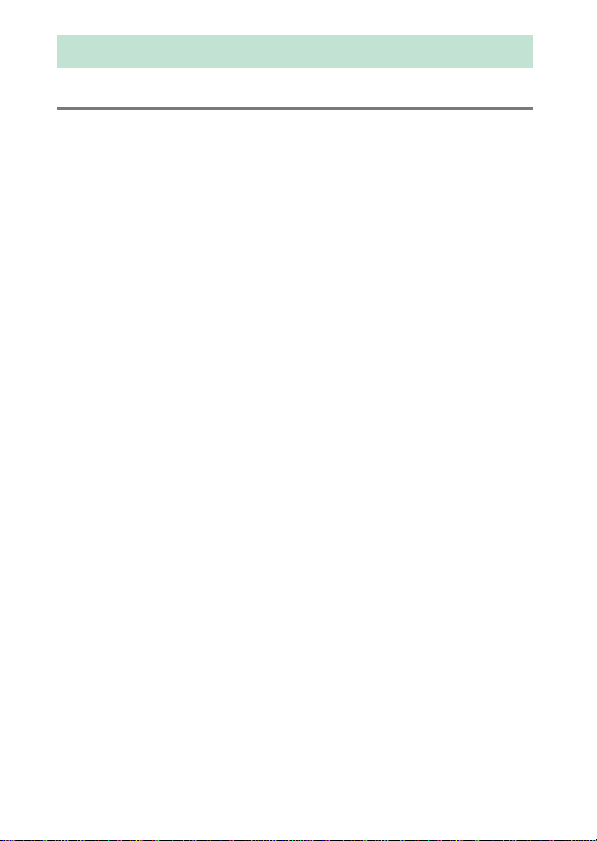
Innehållsförteckning
Menyguide 9
Standardinställningar........................................................................ 9
D Visningsmenyn: Hantera bilder ............................................... 18
Radera .................................................................................................... 19
Visningsmapp...................................................................................... 19
Dölj bild ................................................................................................. 20
Monitoralternativ för visning......................................................... 22
Visning av tagen bild ........................................................................ 22
Efter radering....................................................................................... 22
Automatisk bildrotering .................................................................. 23
Rotera hög ............................................................................................ 23
Bildspel................................................................................................... 24
Betygsätt ............................................................................................... 25
Välj att överföra till smart enhet ................................................... 25
C Fotograferingsmenyn: Fotograferingsalternativ ................. 26
Återställ fotograferingsmenyn...................................................... 27
Lagringsmapp ..................................................................................... 27
Namnge fil ............................................................................................ 31
Blixtstyrning ......................................................................................... 32
Välj bildområde................................................................................... 35
Bildkvalitet............................................................................................ 36
Bildstorlek ............................................................................................. 37
Sparar i NEF (RAW)............................................................................. 37
Inställningar för ISO-känslighet .................................................... 38
Vitbalans................................................................................................ 39
Ställ in Picture Control...................................................................... 40
Hantera Picture Control ................................................................... 41
Färgrymd............................................................................................... 44
2
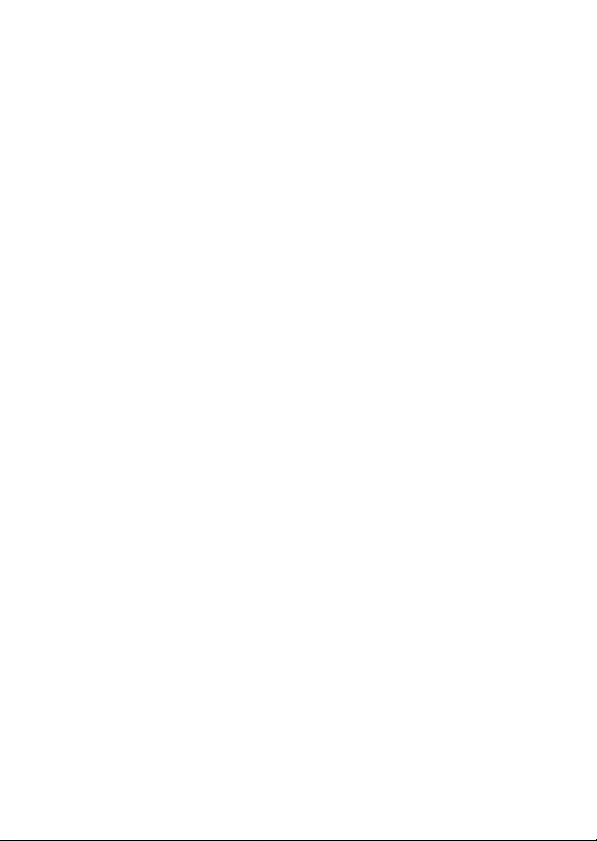
Aktiv D-Lighting.................................................................................. 44
Brusreducering för lång exp. (Brusreducering för
långtidsexponering) ..................................................................... 45
Brusreduc. vid högt ISO.................................................................... 45
Vinjetteringskontroll ......................................................................... 46
Automatisk distorsionskontroll ..................................................... 46
Flimmerreducering............................................................................ 47
Fjärrstyrningsläge (ML-L3) .............................................................. 49
Automatisk gaffling ........................................................................... 49
Multiexponering ................................................................................. 50
HDR (stort dynamiskt omfång)...................................................... 57
Intervalltimerfotografering............................................................. 58
1 Filminspelningsmenyn: Filminspelningsalternativ .............. 66
Återställ filminspelningsmenyn .................................................... 67
Namnge fil............................................................................................. 67
Välj bildområde................................................................................... 67
Bildstorlek/bildfrekvens ................................................................... 68
Filmkvalitet ........................................................................................... 68
Filmfiltyp................................................................................................ 69
Inställningar för ISO-känslighet..................................................... 69
Vitbalans ................................................................................................ 70
Ställ in Picture Control ...................................................................... 70
Hantera Picture Control ................................................................... 70
Aktiv D-Lighting.................................................................................. 70
Brusreduc. vid högt ISO.................................................................... 71
Flimmerreducering............................................................................ 71
Mikrofonkänslighet............................................................................ 72
Frekvensomfång................................................................................. 73
Reducering av vindbrus ................................................................... 73
Elektronisk vibrationsreducering.................................................. 73
Skapa timelapse-film......................................................................... 74
3
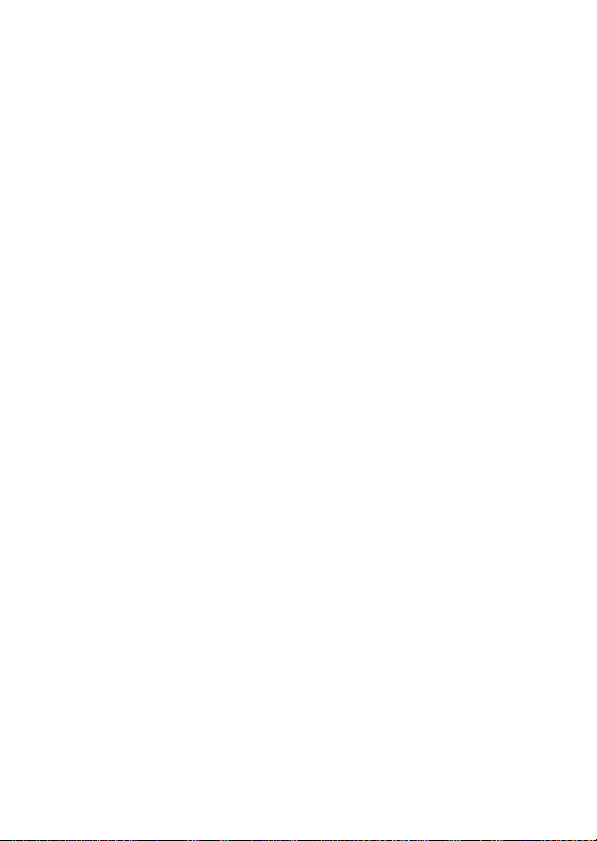
A Anpassade inställningar: Finjustera
kamerainställningarna............................................................... 81
Återställ anpassningsmenyn.......................................................... 84
a: Autofokus .............................................................................................84
a1: Välj AF-C-prioritet........................................................................ 84
a2: Välj AF-S-prioritet ........................................................................ 85
a3: Fokusföljning med låsning ...................................................... 86
a4: Antal fokuspunkter ..................................................................... 86
a5: Spara punkter eft. orient........................................................... 87
a6: AF-aktivering................................................................................. 88
a7: Loopa val av fokuspunkt .......................................................... 89
a8: Alternativ för fokuspunkt ......................................................... 90
a9: Inbyggd AF-hjälplampa ............................................................ 91
a10: Manuell fokusring i AF-läge .................................................. 92
b: Mätning/exponering........................................................................ 93
b1: ISO-känslighetssteg ................................................................... 93
b2: EV-steg för exp.kontroll ............................................................ 93
b3: Enkel exponeringskomp. ......................................................... 94
b4: Matrismätning.............................................................................. 95
b5: Centrumvägt område................................................................ 95
b6: Finjustera optimal exponer..................................................... 95
c: Timers/AE-lås.......................................................................................96
c1: AE-lås via avtryckaren ................................................................ 96
c2: Väntelägestimer........................................................................... 96
c3: Självutlösare .................................................................................. 97
c4: Fördröjning av monitoravst..................................................... 97
c5: Avst.timer f. fjärrkontroll (ML-L3)........................................... 97
d: Fotografering/visning......................................................................98
d1: Bildhastighet för CL-läget ........................................................ 98
d2: Max antal exponer. i följd......................................................... 98
d3: Exponeringsfördröjning ........................................................... 98
4
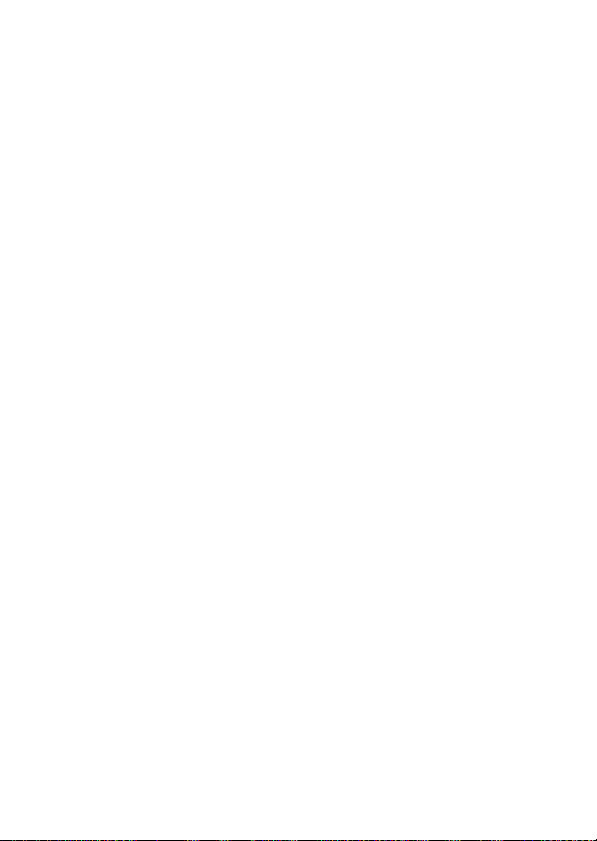
d4: Elektr. slutare för främre ridå................................................... 99
d5: Filnummersekvens................................................................... 100
d6: Rutnät i sökaren........................................................................ 101
d7: Visning av ISO-tal ..................................................................... 101
d8: Lcd-belysning ............................................................................ 101
d9: Optisk vibrationsreducering ................................................ 101
e: Gaffling/blixt.....................................................................................102
e1: Blixtsynkhastighet.................................................................... 102
e2: Blixtslutartid ............................................................................... 104
e3: Exponeringskomp. för blixt .................................................. 104
e4: Automatisk M-ISO-känslighet ............................................... 105
e5: Gafflingsföljd.............................................................................. 105
f: Reglage................................................................................................ 106
f1: Anpassningar .............................................................................. 106
f2: OK-knappen................................................................................. 114
f3: Anpassa kommandorattar...................................................... 115
f4: Släpp knapp och anv. ratt....................................................... 117
f5: Invertera indikatorer................................................................. 117
g: Film ...................................................................................................... 118
g1: Anpassningar............................................................................. 118
B Inställningsmenyn: Kamerainställning................................... 122
Formatera minneskort................................................................... 123
Spara användarinställningar ....................................................... 123
Återställ användarinställningar .................................................. 125
Språk (Language)............................................................................. 125
Tidszon och datum ......................................................................... 126
Monitorns ljusstyrka ....................................................................... 127
Monitorns färgbalans..................................................................... 127
Virtuell horisont ............................................................................... 128
5
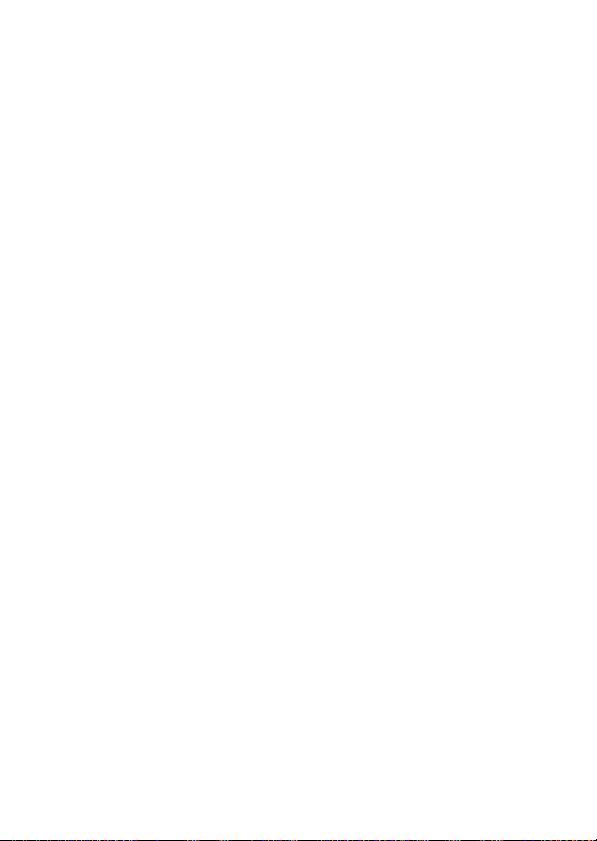
Informationsdisplay ....................................................................... 129
Automatisk infodisplay ................................................................. 129
Auto. avstängn. av infodisplay ................................................... 130
AF-finjustering ................................................................................. 130
Rengöra bildsensorn...................................................................... 134
Fälla upp spegeln för rengör....................................................... 135
Referensbild för dammbortt. ...................................................... 138
Bildkommentar ................................................................................ 140
Information om upphovsrätt ...................................................... 141
Signalalternativ................................................................................ 142
Pekskärmskontroller ...................................................................... 143
Blixtvarning ....................................................................................... 143
HDMI.................................................................................................... 143
Platsdata............................................................................................. 144
Alt. för trådlös fjärrkontroll (WR)................................................ 145
Tilldela Fn på fjärrkontroll (WR).................................................. 147
Flygplansläge ................................................................................... 147
Anslut till smart enhet ................................................................... 148
Överför till smart enhet (auto).................................................... 149
Wi-Fi ..................................................................................................... 149
Bluetooth ........................................................................................... 150
Eye-Fi-överföring............................................................................. 151
Överensstämmelsemärkning ..................................................... 152
Batteriinformation .......................................................................... 153
Funktion utan minneskort ........................................................... 153
Spara/ladda inställningar ............................................................. 154
Återställ alla inställningar............................................................. 156
Firmwareversion.............................................................................. 156
6
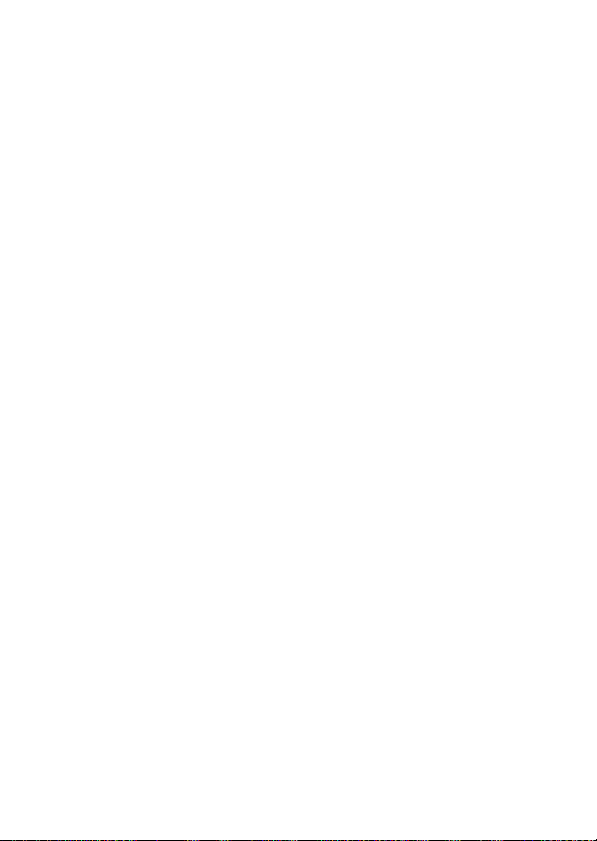
N Retuscheringsmenyn: Skapa retuscherade kopior............. 157
NEF (RAW)-bearbetning ................................................................ 160
Beskär................................................................................................... 163
Ändra storlek..................................................................................... 164
D-Lighting .......................................................................................... 166
Snabbretuschering ......................................................................... 166
Korrigering av röda ögon ............................................................. 167
Räta upp.............................................................................................. 167
Distorsionskontroll.......................................................................... 168
Perspektivkontroll ........................................................................... 169
Fisheye-objektiv............................................................................... 169
Filtereffekter...................................................................................... 170
Monokrom ......................................................................................... 171
Bildöverlägg ...................................................................................... 172
Färgläggningsbild ........................................................................... 175
Fotoillustration................................................................................. 175
Färgteckning ..................................................................................... 176
Miniatyreffekt.................................................................................... 177
Selektiv färg....................................................................................... 178
Målning ............................................................................................... 180
Redigera film ..................................................................................... 180
Jämförelse sida vid sida................................................................. 181
O Min meny/m Inställningshistorik ........................................... 183
7
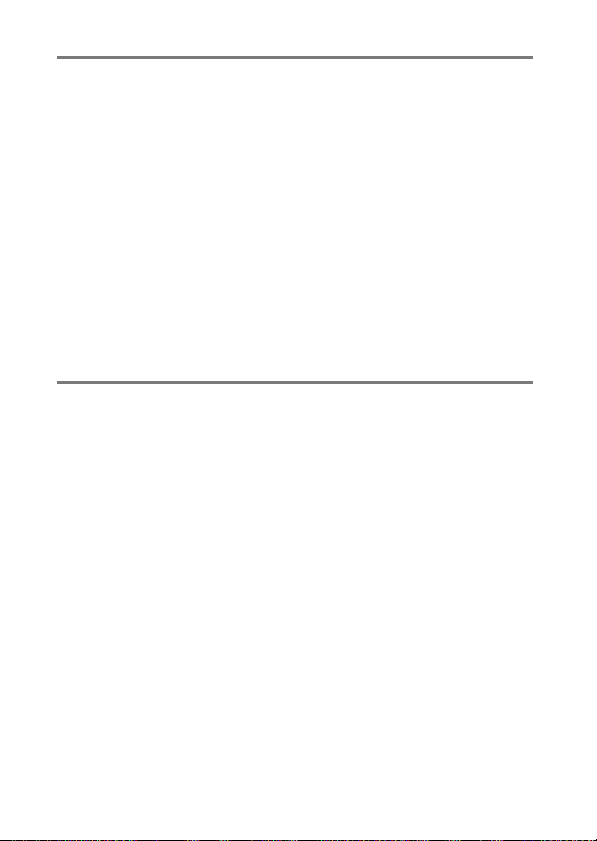
Extra blixtar 188
Alternativ för blixtstyrning ........................................................... 188
Inbyggd eller kameramonterad blixt............................................... 188
Fotografering med fjärrblixt ............................................................... 189
Optisk AWL ...................................................................................... 190
Inbyggd blixt/SB-500............................................................................. 190
Andra blixtenheter ................................................................................. 193
Radiostyrd AWL med reglage på en SB-5000............................ 194
Upprätta en trådlös anslutning.......................................................... 194
Ta fotografier ............................................................................................ 196
Optisk/radiostyrd AWL .................................................................. 198
Radiostyrd AWL .............................................................................. 199
Visa blixtinformation ..................................................................... 200
Nikon Creative Lighting System (CLS)........................................ 203
Teknisk information 211
Anslutningar.................................................................................... 211
Installera ViewNX-i.................................................................................. 211
Kopiera bilder till datorn ...................................................................... 212
Skriva ut bilder ......................................................................................... 215
Visa fotografier på TV ............................................................................ 219
Andra tillbehör................................................................................ 222
Ansluta en strömkontakt och nätadapter...................................... 227
Tillgängliga inställningar .............................................................. 229
Objektiv som kan blockera den inbyggda blixten och
AF-hjälplampan......................................................................... 232
8

Menyguide
Standardinställningar
Standardinställningarna för alternativen i kameramenyerna listas
nedan.
❚❚ Standardinställningar för visningsmenyn
Alternativ Standard
Visningsmapp (0 19) Alla
Visning av tagen bild (0 22) Av
Efter radering (0 22) Visa nästa
Automatisk bildrotering (0 23) På
Rotera hög (0 23) På
Bildspel (0 24)
Bildtyp Stillbilder och filmer
Bildintervall 2 sek.
9Menyguide
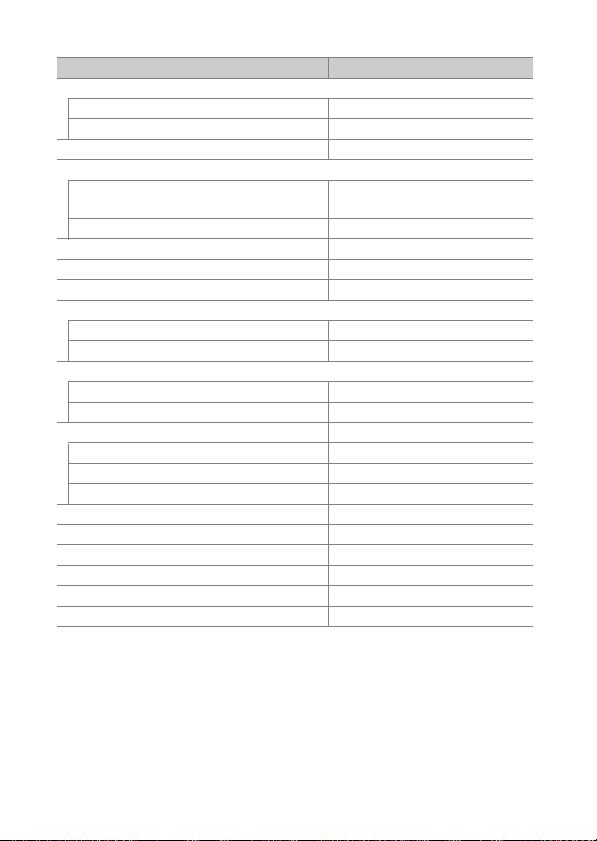
❚❚ Standardinställningar för fotograferingsmenyn
Alternativ Standard
Lagringsmapp (0 27)
Byt namn D7500
Välj mapp efter nummer 100
Namnge fil (0 31) DSC
Blixtstyrning (0 32)
Blixtstyrningsläge (inbyggd)/Blixtstyrningsläge
(extern)
Alternativ för trådlös blixt Av
Välj bildområde (0 35) DX (24 × 16)
Bildkvalitet (0 36) JPEG normal
Bildstorlek (0 37) Stor
Sparar i NEF (RAW) (0 37)
NEF-komprimering (RAW) Förlustfri komprimering
Bitdjup för NEF (RAW) 14 bitar
Inställningar för ISO-känslighet (0 38)
ISO-känslighet 100
Automatisk ISO-känslighet Av
Vitbalans (0 39) Auto > Normal
Finjustering A-B: 0, G-M: 0
Välj färgtemperatur 5000 K
Manuellt förinställt värde d-1
Ställ in Picture Control (0 40) Auto
Färgrymd (0 44) sRGB
Aktiv D-Lighting (0 44) Av
Brusreducering för lång exp. (0 45) Av
Brusreduc. vid högt ISO (0 45) Normal
Vinjetteringskontroll (0 46) Normal
TTL
10 Menyguide
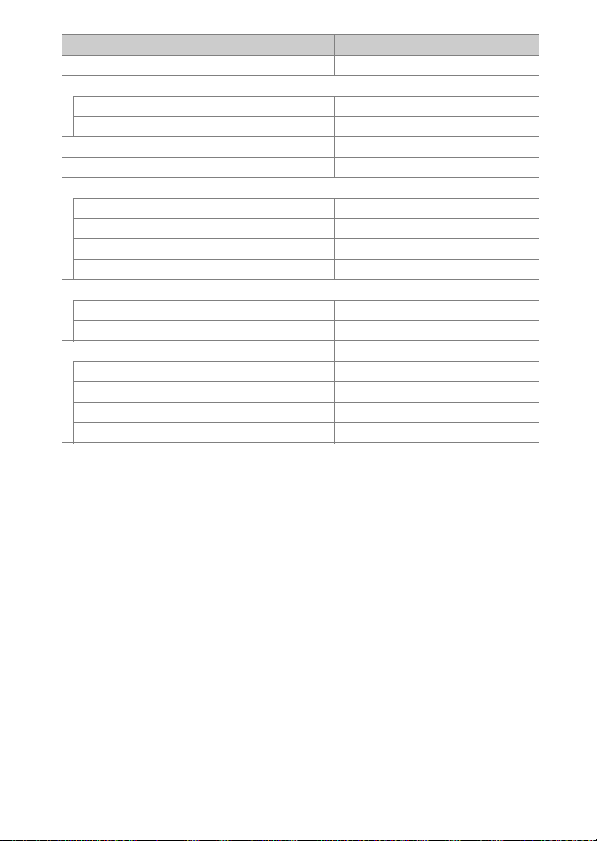
Alternativ Standard
Automatisk distorsionskontroll (0 46) Av
Flimmerreducering (0 47)
Inställning av flimmerreducering Inaktivera
Flimmerreduceringsindikator På
Fjärrstyrningsläge (ML-L3) (0 49) Av
Automatisk gaffling (0 49) AE och blixtgaffling
Multiexponering (0 50)
*
Multiexponeringsläge Av
Antal bilder 2
Överläggsläge Medel
Behåll alla exponeringar På
HDR (stort dynamiskt omfång) (0 57)
HDR-läge Av
HDR-styrka Auto
Intervalltimerfotografering (0 58) Av
Startalternativ Nu
Intervall 1 minut
Antal intervall × bilder/intervall 0001×1
Exponeringsutjämning Av
* Återställning av fotograferingsmenyn är inte tillgänglig när fotografering pågår.
11Menyguide

❚❚ Standardinställningar för filminspelningsmenyn
Alternativ Standard
Namnge fil (0 67) DSC
Välj bildområde (0 67) DX
Bildstorlek/bildfrekvens (0 68) 1 920 × 1 080: 60p
Filmkvalitet (0 68) Hög kvalitet
Filmfiltyp (0 68) MOV
Inställningar för ISO-känslighet (0 69)
Högsta känslighet 51200
Auto. ISO-känslighet (läge M) Av
ISO-känslighet (läge M) 100
Vitbalans (0 70) Samma som fotoinställningar
Finjustering A-B: 0, G-M: 0
Välj färgtemperatur 5000 K
Manuellt förinställt värde d-1
Ställ in Picture Control (0 70) Samma som fotoinställningar
Aktiv D-Lighting (0 70) Av
Brusreduc. vid högt ISO (0 71) Normal
Flimmerreducering (0 71) Auto
Mikrofonkänslighet (0 72) Automatisk känslighet
Frekvensomfång (0 73) Brett omfång
Reducering av vindbrus (073) Av
Elektronisk vibrationsreducering (0 73) Av
Skapa timelapse-film (0 74) Av
Intervall 5 sek.
Fotograferingstid 25 minuter
Exponeringsutjämning På
12 Menyguide
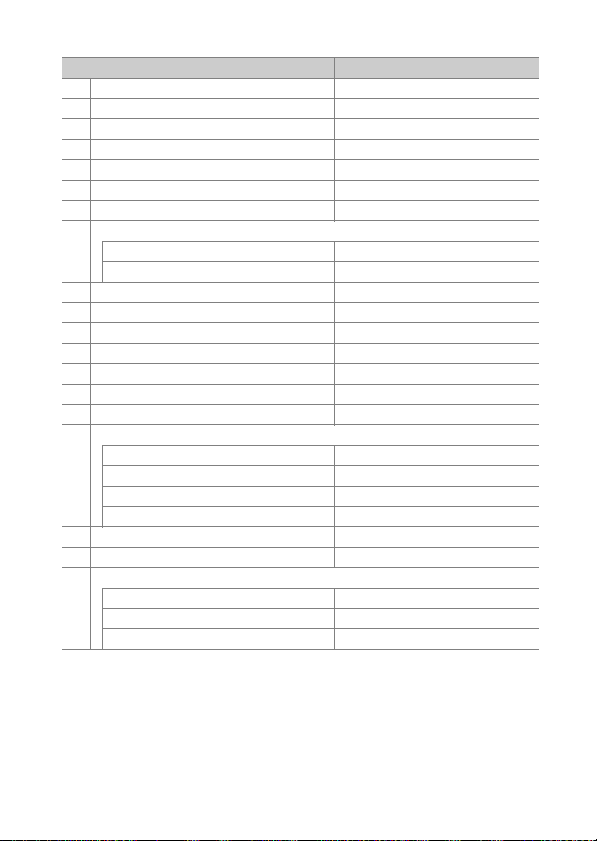
❚❚ Standardinställningar för menyn Anpassade inställningar
Alternativ Standard
a1 Välj AF-C-prioritet (0 84) Prioritera slutare
a2 Välj AF-S-prioritet (0 85) Prioritera fokus
a3 Fokusföljning med låsning (0 86) 3 (Normal)
a4 Antal fokuspunkter (0 86) 51 punkter
a5 Spara punkter eft. orient. (0 87) Av
a6 AF-aktivering (0 88) Slutare/AF-ON
a7 Loopa val av fokuspunkt (0 89) Ingen loopning
a8 Alternativ för fokuspunkt (0 90)
Fokuspunktsbelysning Auto
Manuellt fokuseringsläge På
a9 Inbyggd AF-hjälplampa (0 91) På
a10 Manuell fokusring i AF-läge (0 92) Aktivera
b1 ISO-känslighetssteg (0 93) 1/3 steg
b2 EV-steg för exp.kontroll (0 93) 1/3 steg
b3 Enkel exponeringskomp. (0 94) Av
b4 Matrismätning (0 95) Ansiktsavkänning på
b5 Centrumvägt område (0 95) ø 8 mm
b6 Finjustera optimal exponer. (0 95)
Matrismätning 0
Centrumvägd mätning 0
Spotmätning 0
Högdagervägd mätning 0
c1 AE-lås via avtryckaren (0 96) Av
c2 Väntelägestimer (0 96) 6 sek.
c3 Självutlösare (0 97)
Självutlösarfördröjning 10 sek.
Antal bilder 1
Intervall mellan bilderna 0,5 sek.
13Menyguide
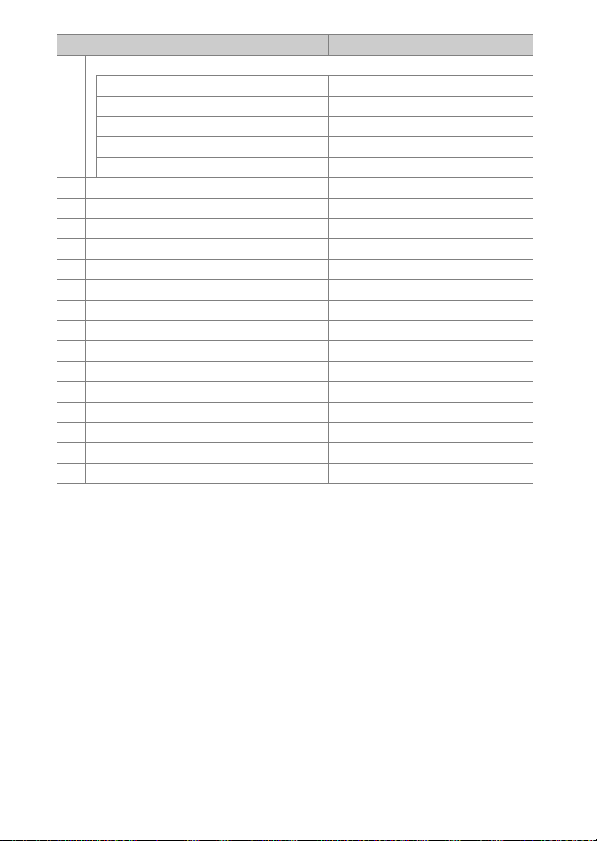
Alternativ Standard
c4 Fördröjning av monitoravst. (0 97)
Bildvisning 10 sek.
Menyer 1 min.
Informationsdisplay 4 sek.
Visning av tagen bild 4 sek.
Livevisning 10 min.
c5 Avst.timer f. fjärrkontroll (ML-L3) (0 97) 1 min.
d1 Bildhastighet för CL-läget (0 98) 3 bilder per sekund
d2 Max antal exponer. i följd (0 98) 100
d3 Exponeringsfördröjning (0 98) Av
d4 Elektr. slutare för främre ridå (0 99) Inaktivera
d5 Filnummersekvens (0 100) På
d6 Rutnät i sökaren (0 101) Av
d7 Visning av ISO-tal (0 101) Visa antalet bilder som kan tas
d8 Lcd-belysning (0 101) Av
d9 Optisk vibrationsreducering (0 101) På
e1 Blixtsynkhastighet (0 102) 1/250 sek .
e2 Blixtslutartid (0 104) 1/60 sek.
e3 Exponeringskomp. för blixt (0 104) Hela kompositionen
e4 Automatisk M-ISO-känslighet (0 105) Motiv och bakgrund
e5 Gafflingsföljd (0 105) Mätare > under > över
14 Menyguide
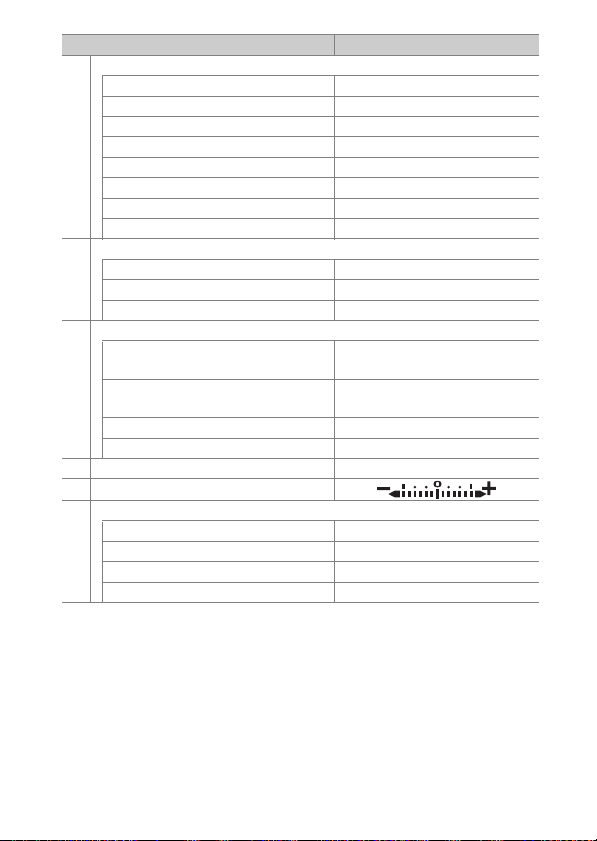
Alternativ Standard
f1 Anpassningar (0 106)
Fn1-knapp Virtuell horisont i sökaren
Fn1-knapp + y Ingen
Fn2-knapp Ingen
Fn2-knapp + y Välj bildområde
AE-L/AF-L-knapp AE-/AF-lås
AE-L/AF-L-knapp + y Ingen
BKT-knapp + y Automatisk gaffling
Filminspelningsknapp + y Ingen
f2 OK-knappen (0 114)
Fotograferingsläge Välj mittenfokuspunkt
Visningsläge Miniatyrbild på/av
Livevisning Välj mittenfokuspunkt
f3 Anpassa kommandorattar (0 115)
Omvänd rotationsriktning
Ändra primär/sekundär
Menyer och bildvisning Av
Bildmatning med sekundärratten 10 bilder
f4 Släpp knapp och anv. ratt (0 117) Nej
f5
Invertera indikatorer (0 117)
g1 Anpassningar (0 118)
Fn1-knapp Indexmarkering
Fn2-knapp Indexmarkering
AE-L/AF-L-knapp AE-/AF-lås
Avtryckare Ta foton
Exponeringskompensation: U
Slutartid/bländare: U
Exponeringsinställning: Av
Autofokusinställning: Av
15Menyguide
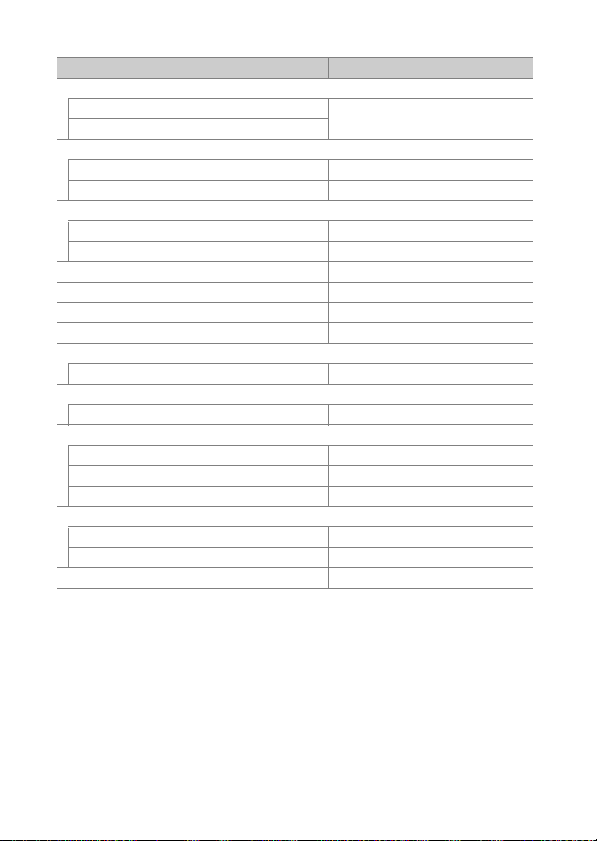
❚❚ Standardinställningar för inställningsmenyn
Alternativ Standard
Spara användarinställningar (0 123)
Spara som U1
Spara som U2
Tidszon och datum (0 126)
Synka till smart enhet Av
Sommartid Av
Monitorns ljusstyrka (0 127)
Menyer/visning 0
Livevisning 0
Monitorns färgbalans (0 127) A-B: 0, G-M: 0
Informationsdisplay (0 129) Auto
Automatisk infodisplay (0 129) På
Auto. avstängn. av infodisplay (0 130) På
AF-finjustering (0 130)
AF-finjustering (På/Av) Av
Rengöra bildsensorn (0 134)
Rengör vid start/avstängn. Rengör vid start & avstängn.
Signalalternativ (0 142)
Signal på/av Av
Volym 2
Ton Låg
Pekskärmskontroller (0 143)
Aktiv./inaktiv. pekskärmskontr. Aktivera
Dragningar i helskärmsläge Vänster V höger
Blixtvarning På
Fotograferingslägets standardinställningar
till P
16 Menyguide
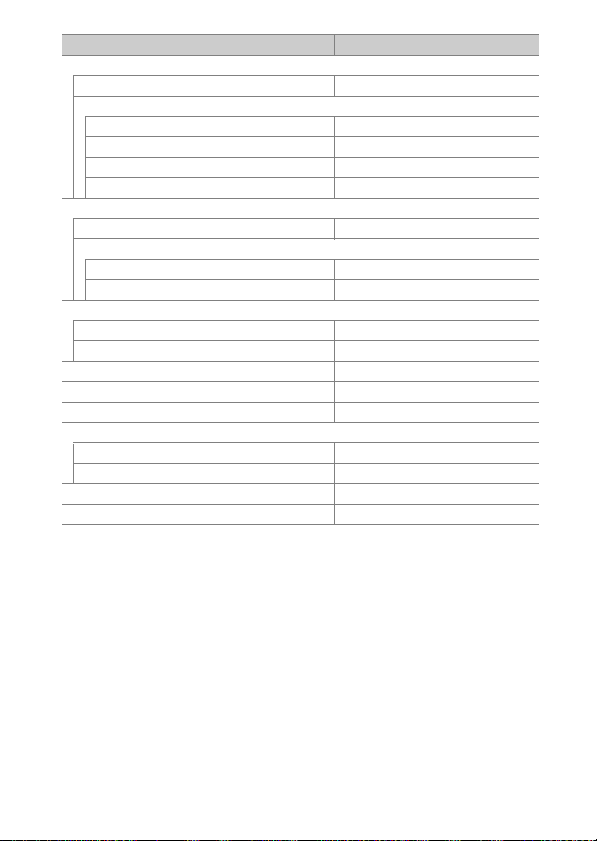
Alternativ Standard
HDMI (0 143)
Upplösning Auto
Avancerade inställningar
Omfång vid visning Auto
Visningsstorlek 100 %
Infodisplay vid livevisning På
Dubbla monitorer På
Platsdata (0 144)
Hämta från smart enhet Nej
Alt. för extern GPS-enhet
Väntelägestimer Aktivera
Ställ in klockan via satellit Ja
Alt. för trådlös fjärrkontroll (WR) (0 145)
LED-lampa På
Kopplingsläge Sammanlänkning
Tilldela Fn på fjärrkontroll (WR) (0 147) Ingen
Flygplansläge (0 147) Inaktivera
Överför till smart enhet (auto) (0 149) Av
Bluetooth (0 150)
Nätverksanslutning Inaktivera
Sänd i avstängt läge På
Eye-Fi-överföring (0 151) Aktivera
Funktion utan minneskort (0 153) Slutaren aktiverad
17Menyguide
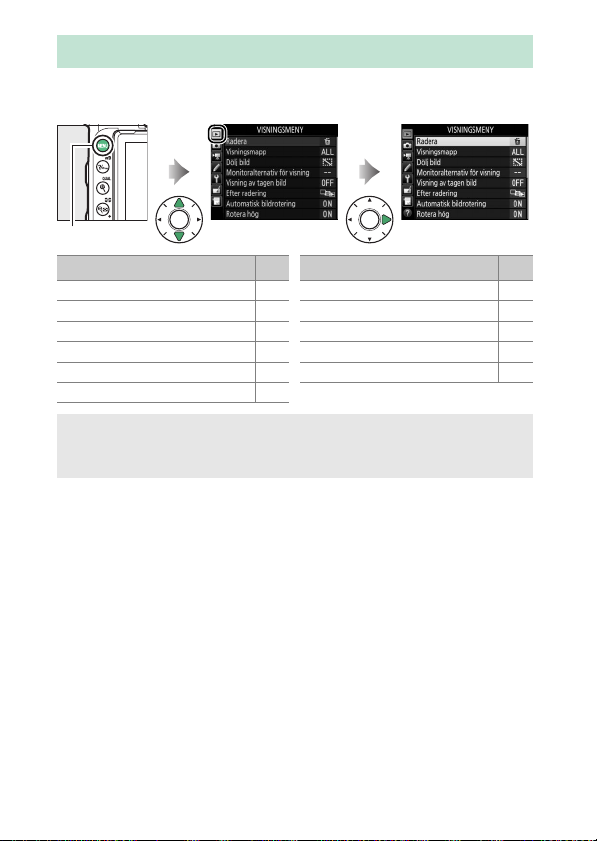
D Visningsmenyn: Hantera bilder
För att visa visningsmenyn, tryck på G och välj fliken K
(visningsmeny).
G-knappen
Alternativ
Radera 19
Visningsmapp 19
Dölj bild 20
Monitoralternativ för visning 22
Visning av tagen bild 22
Efter radering 22
0
Automatisk bildrotering 23
Rotera hög 23
Bildspel 24
Betygsätt 25
Välj att överföra till smart enhet 25
A Se även
För menystandardinställningar, se “Standardinställningar för
visningsmenyn” (0 9).
Alternativ
0
18 Menyguide
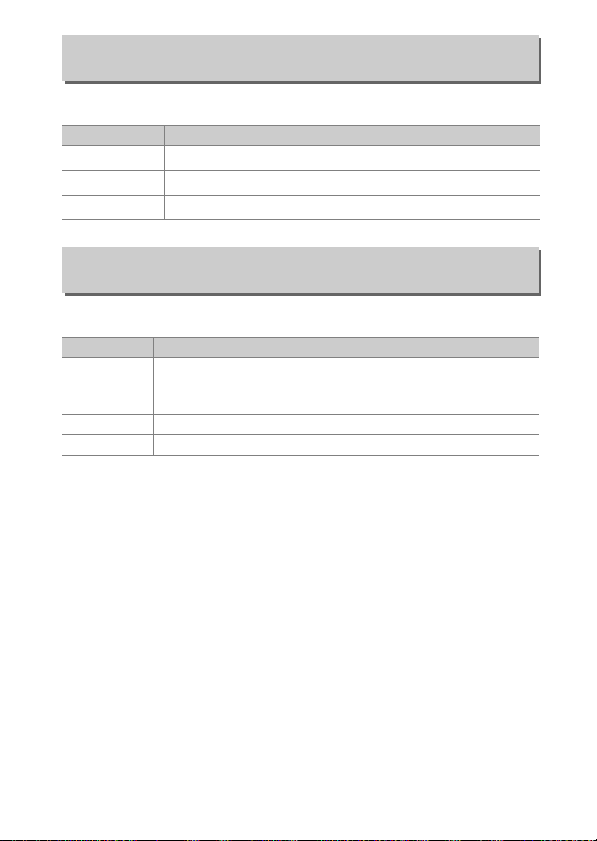
Radera
G-knapp ➜ D visningsmeny
Radera flera bilder.
Alternativ Beskrivning
Markerade
Q
Välj datum Radera alla bilder tagna på ett markerat datum.
n
Alla
R
Radera markerade bilder.
Radera alla bilder i den mapp som är vald för bildvisning.
Visningsmapp
G-knapp ➜ D visningsmeny
Välj en mapp för bildvisning.
Alternativ Beskrivning
(Mappnamn)
Aktuell Endast bilder i den aktuella mappen visas vid bildvisning.
Bilder i alla mappar som har skapats med D7500 syns under
bildvisningen. Mappar kan döpas om med alternativet
Lagringsmapp > Byt namn i fotograferingsmenyn.
Alla Bilder i alla mappar visas vid bildvisning.
19Menyguide
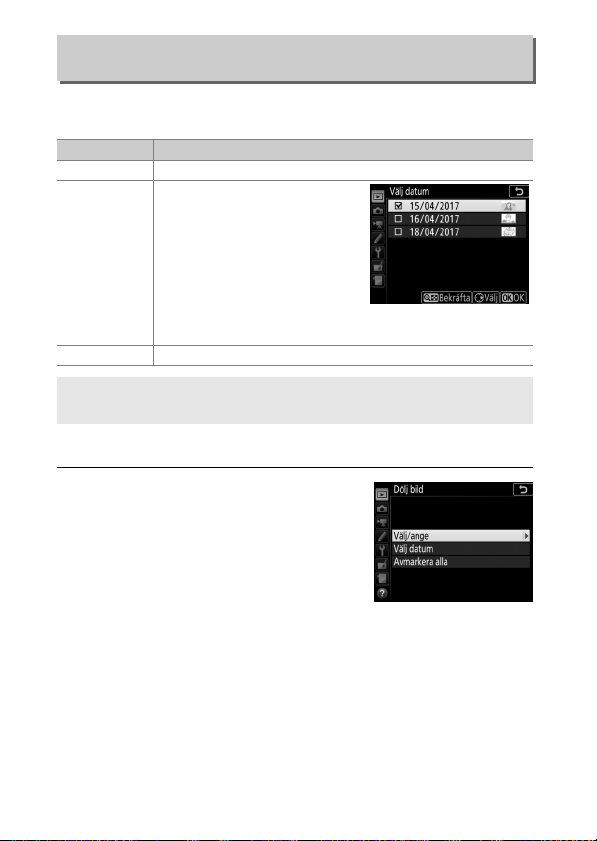
Dölj bild
G-knapp ➜ D visn ingsmeny
Dölj eller visa bilder. Dolda bilder visas bara i menyn Dölj bild och
kan bara raderas genom att formatera minneskortet.
Alternativ Beskrivning
Välj/ange Dölj eller visa markerade bilder.
Markera det här alternativet för
att visa en lista med datum. För
att dölja alla bilder tagna på ett
Välj datum
Avmarkera alla Visa alla bilder.
visst datum, markera datumet
och tryck på 2. Markerade
datum markeras med ett L; för
att visa alla bilder tagna på ett
markerat datum, markera det
och tryck på 2. Tryck på J för att slutföra åtgärden.
D Skyddade och dolda bilder
Om du visar en skyddad bild inaktiveras skyddet av bilden.
Följ stegen nedan för att dölja eller visa markerade bilder.
1 Välj Välj/ange.
Markera Välj/ange och tryck på 2.
20 Menyguide
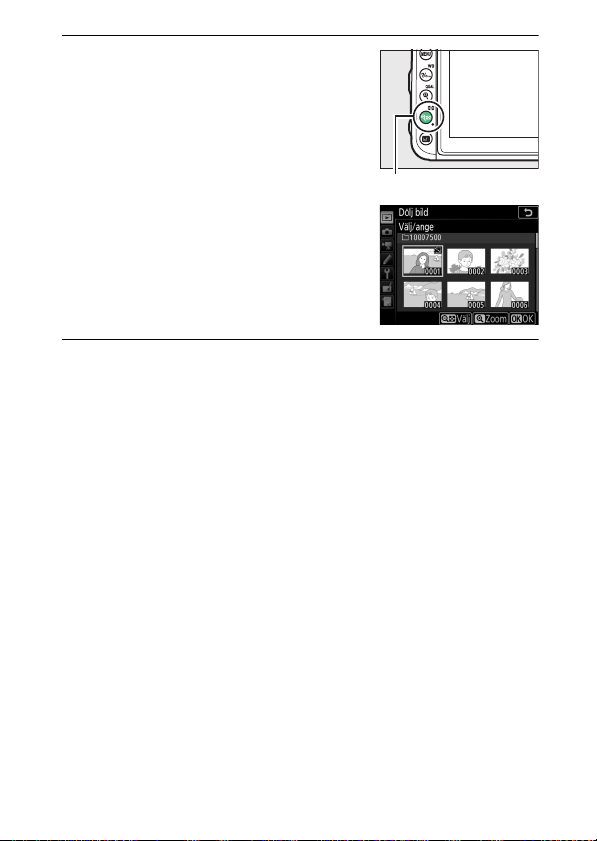
2 Välj bilder.
W (Z)-knappen
Använd multiväljaren för att bläddra
bland bilderna på minneskortet (för att
visa den markerade bilden i
helskärmsläge, håll in X/T-knappen)
och tryck W (Z) för att välja den
aktuella bilden. Markerade bilder
markeras med en R-ikon; för att
avmarkera en bild, markera den och
tryck på W (Z) igen. Fortsätt tills alla
önskade bilder har valts.
3 Tryck på J.
Tryck på J för att slutföra åtgärden.
21Menyguide
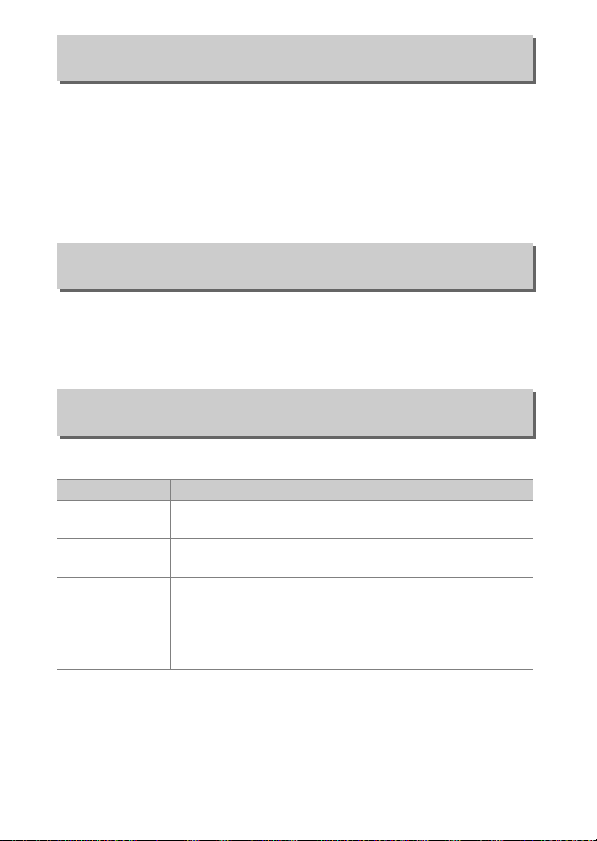
Monitoralternativ för visning
G-knapp ➜ D visn ingsmeny
Välj den information som är tillgänglig i fotoinformationsdisplayen
vid bildvisning. Tryck på 1 eller 3 för att markera ett alternativ, och
tryck sedan på 2 för att välja alternativet för
fotoinformationsdisplayen. Ett L visas bredvid de valda
alternativen; för att välja bort, markera ett alternativ och tryck på 2.
För att återgå till visningsmenyn, tryck på J.
Visning av tagen bild
G-knapp ➜ D visn ingsmeny
Välj om bilderna ska visas automatiskt i monitorn direkt efter
fotografering. Om Av väljs kan bilderna endast visas genom att
trycka på K-knappen.
Efter radering
G-knapp ➜ D visn ingsmeny
Välj den bild som visas när en bild har raderats.
Alternativ Beskrivning
S
T
U
Visa nästa
Visa förra
Fortsätt som
tidigare
Visa nästa bild. Om den raderade bilden var den sista
visas föregående bild.
Visa föregående bild. Om den raderade bilden var den
första visas nästa bild.
Om användaren bläddrade igenom bilderna i den
ordning de togs visas nästa bild enligt beskrivningen
under Visa nästa. Om användaren bläddrade igenom
bilderna i omvänd ordning visas den föregående bilden
enligt beskrivningen under Visa förra.
22 Menyguide
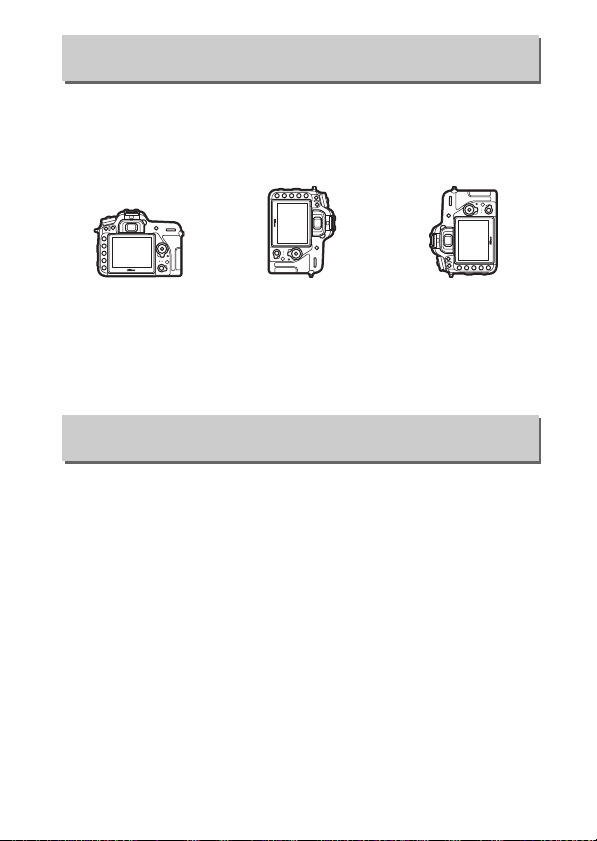
Automatisk bildrotering
G-knapp ➜ D visningsmeny
Fotografier som tas medan På är valt innehåller information om
kamerans orientering, vilket innebär att de kan roteras automatiskt
vid bildvisning eller när de visas i ViewNX-i eller Capture NX-D.
Följande orienteringar registreras:
Landskapsorientering
(liggande)
Kameran roterad 90°
medurs
Kameran roterad 90°
moturs
Kamerans position registreras inte när Av väljs. Välj detta alternativ
vid panorering eller för att ta fotografier med objektivet riktat uppåt
eller nedåt.
Rotera hög
G-knapp ➜ D visningsmeny
Om På är valt roteras “stående” bilder (porträttorientering) tagna
med På valt för Automatisk bildrotering automatiskt för visning i
monitorn. Bilder som tas med Av valt för Automatisk bildrotering
visas “liggande” (landskapsorientering). Notera att eftersom
kameran redan hålls i rätt läge under fotograferingen så roteras inte
bilderna automatiskt vid visning av tagen bild.
23Menyguide
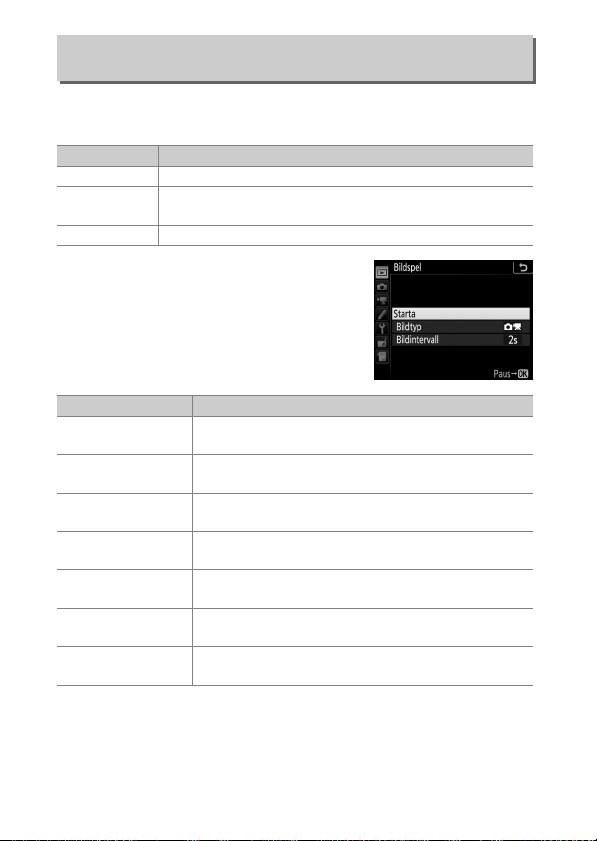
Bildspel
G-knapp ➜ D visn ingsmeny
Skapa ett bildspel med bilderna i den aktuella visningsmappen
(0 19). Dolda bilder (0 20) visas inte.
Alternativ Beskrivning
Starta Starta bildspel.
Bildtyp
Bildintervall Välj hur länge varje bild ska visas.
För att starta bildspelet, markera Starta och
tryck på J. Följande åtgärder kan utföras
medan bildspelet pågår:
Hoppa bakåt/framåt
Visa ytterligare fotoinfo
Justera volymen
Avsluta och återgå till
visningsmenyn
Avsluta och återgå till
visningsläge
Avsluta och återgå till
fotograferingsläge
Välj den bildtyp som visas från Stillbilder och filmer,
Endast stillbilder och Endast filmer.
För att Beskrivning
Tryck på 4 för att återgå till föregående bildruta, 2
för att hoppa till nästa.
Tryck på 1 eller 3 för att ändra eller dölja den
fotoinformation som visas (endast stillbilder).
Pausa
Tryck på J för att pausa bildspelet. För att starta om,
markera Omstart och tryck på J.
Tryck på X (T) under filmuppspelning för att höja
volymen, W (Z) för att sänka.
Tryck på G för att avsluta bildspelet och återgå till
visningsmenyn.
Tryck på K för att avsluta bildspelet och återgå till
visningsmenyn.
Tryck ned avtryckaren halvvägs för att återgå till
fotograferingsläge.
24 Menyguide
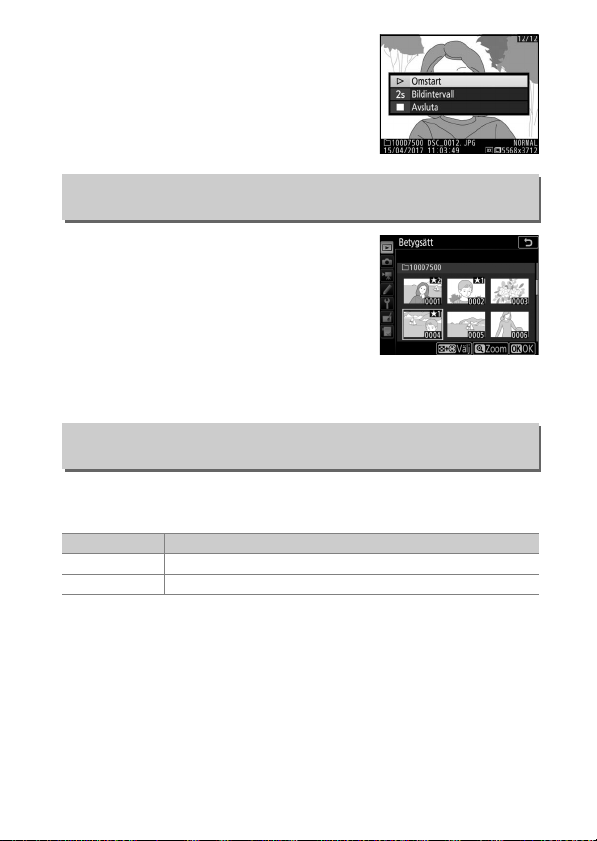
En dialogruta visas när bildspelet avslutas.
Välj Omstart för att starta om, eller Avsluta
för att återgå till visningsmenyn.
Betygsätt
G-knapp ➜ D visningsmeny
Markera bilder med multiväljaren och tryck
på och håll in W (Z) medan du trycker på
1 eller 3 för att välja betyg från noll till fem
stjärnor, eller välj ) för att markera bilden
som kandidat för senare radering. För att
visa den markerade bilden i helskärmsläge,
håll in X (T)-knappen. Tryck på J att
aktivera ditt val.
Välj att överföra till smart enhet
G-knapp ➜ D visningsmeny
Välj bilder för överföring till den smarta enheten. Filmer kan inte
väljas för överföring.
Alternativ Beskrivning
Markera bild(er) Markera bilder för överföring till den smarta enheten.
Avmarkera alla Ta bort överföringsmarkeringarna från alla bilder.
25Menyguide
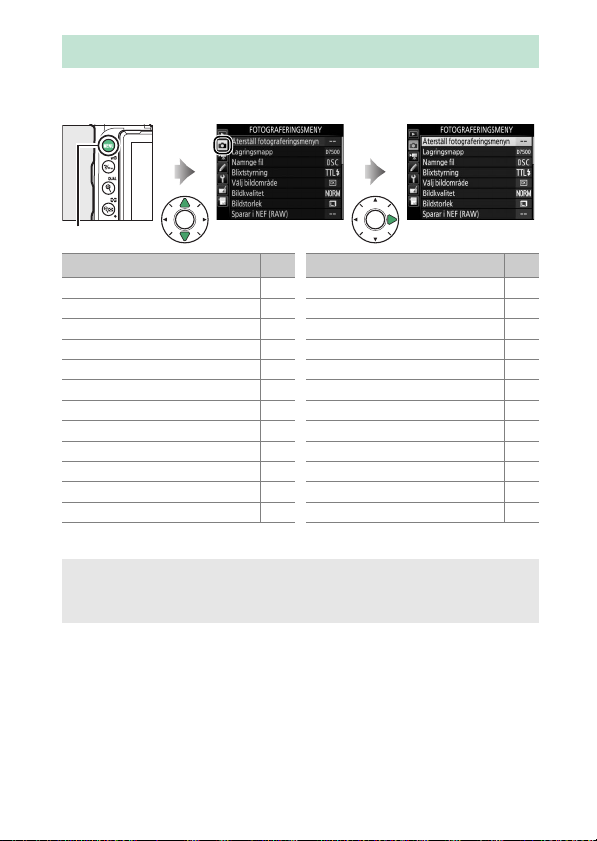
C Fotograferingsmenyn: Fotograferingsalternativ
För att visa fotograferingsmenyn, tryck på G och välj fliken C
(fotograferingsmeny).
G-knappen
Alternativ
Återställ fotograferingsmenyn
Lagringsmapp
*
Namnge fil 31
Blixtstyrning 32
Välj bildområde
*
Bildkvalitet 36
Bildstorlek 37
Sparar i NEF (RAW) 37
Inställningar för ISO-känslighet 38
Vitbalans 39
Ställ in Picture Control 40
Hantera Picture Control
*
0
*
27
Färgrymd 44
27
Aktiv D-Lighting 44
Brusreducering för lång exp. 45
Brusreduc. vid högt ISO 45
35
Vinjetteringskontroll 46
Automatisk distorsionskontroll 46
Flimmerreducering 47
Fjärrstyrningsläge (ML-L3)
Automatisk gaffling 49
Multiexponering
HDR (stort dynamiskt omfång) 57
41
Intervalltimerfotografering
* Ingår inte i inställningarna som sparas till U1 eller U2 (0123).
A Se även
För menystandardinställningar, se “Standardinställningar för
fotograferingsmenyn” (0 10).
Alternativ
*
*
*
0
49
50
58
26 Menyguide
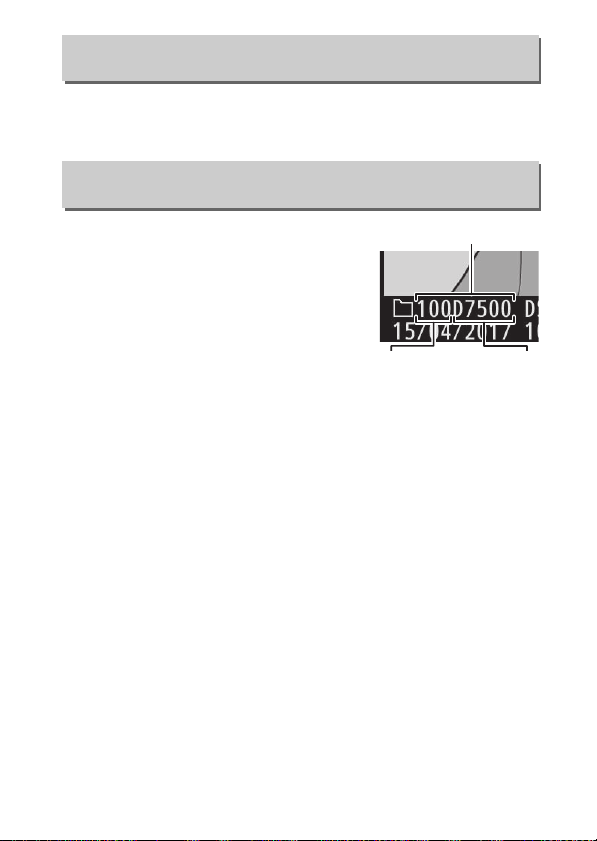
Återställ fotograferingsmenyn
Mapp
Mappnummer
Mappnamn
G-knapp ➜ C fotograferingsmenyn
Välj Ja för att återställa alternativen i fotograferingsmenyn till
standardvärdena (0 10).
Lagringsmapp
G-knapp ➜ C fotograferingsmenyn
Byt namn på mappar och välj i vilken mapp
kommande bilder ska sparas.
❚❚ Byt namn
Mappar identifieras med ett mappnamn på 5 tecken som föregås av
ett 3-siffrigt mappnummer som tilldelas automatiskt av kameran.
Standardmappnamnet är “D7500”; för att ändra namnet som
tilldelas till nya mappar, välj Byt namn och byt namn på mappen
enligt beskrivningen i “Textinmatning” (0 28). Om så önskas, kan
standardnamnet återställas genom att hålla in O (Q)-knappen
medan tangentbordet visas. Existerande mappar kan inte döpas
om.
27Menyguide
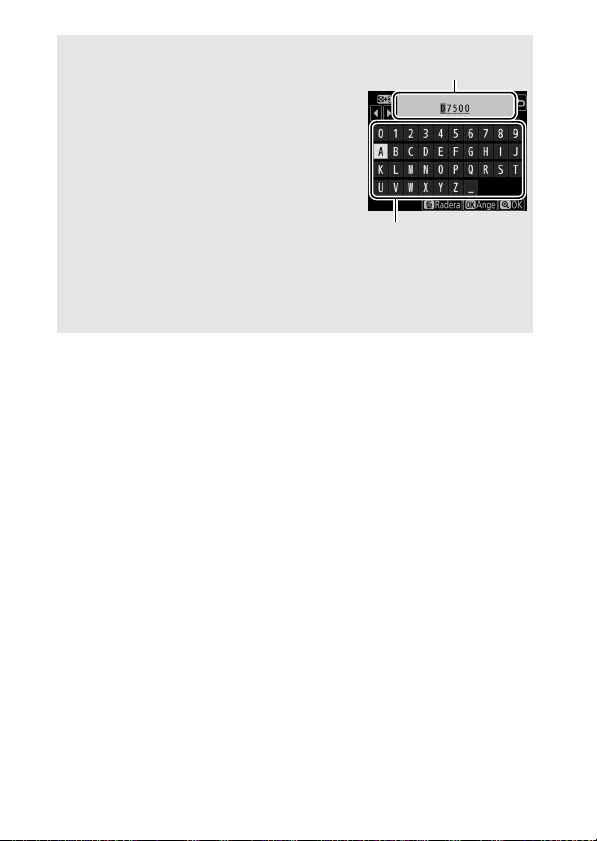
A Textinmatning
Textvisningsområde
Tangentbordsfält
En dialogruta visas när textinmatning krävs.
Tryck på bokstäverna på pekskärmens
tangentbord. Du kan också använda
multiväljaren för att markera önskat tecken i
tangentbordsfältet och trycka på J för att
infoga det markerade tecknet vid markörens
aktuella position (notera att om ett tecken
matas in när fältet är fullt raderas det sista
tecknet i fältet). För att radera tecknet under
markören, tryck på O (Q)-knappen. För att
flytta markören till en ny position, tryck på
displayen eller håll in W (Z)-knappen och tryck på 4 eller 2. För att
slutföra inmatningen och återgå till föregående meny, tryck på
X (T)-knappen. Tryck på G för att avsluta utan att slutföra
textinmatningen.
28 Menyguide
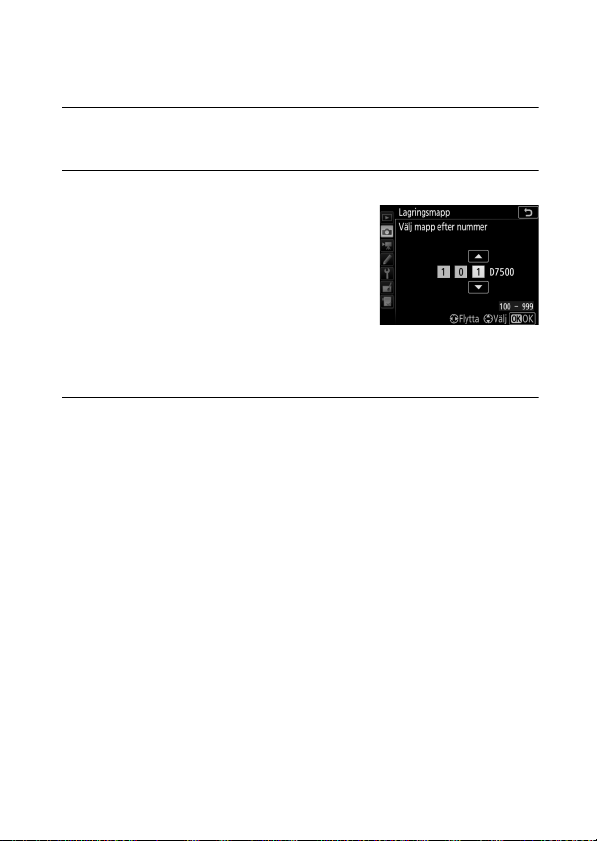
❚❚ Välj mapp efter nummer
För att välja mappar efter nummer eller skapa en ny mapp med det
aktuella mappnamnet och ett nytt mappnummer:
1 Välj Välj mapp efter nummer.
Markera Välj mapp efter nummer och tryck på 2.
2 Välj ett mappnummer.
Tryck på 4 eller 2 för att markera en
siffra, och tryck på 1 eller 3 för att
ändra. Om det redan finns en mapp med
det valda numret visas en W-, X- eller
Y-ikon till vänster om mappnumret:
• W: Mappen är tom.
• X: Mappen är delvis full.
• Y: Mappen innehåller 999 bilder eller en bild med nummer
9999. Inga fler bilder kan lagras i denna mapp.
3 Spara ändringarna och avsluta.
Tryck på J för att slutföra åtgärden och återgå till huvudmenyn
(för att avsluta utan att ändra lagringsmapp, tryck på
G-knappen). Om det inte redan finns en mapp med det
specificerade numret skapas en ny mapp. Kommande fotografier
lagras i den valda mappen om den inte redan är full.
29Menyguide
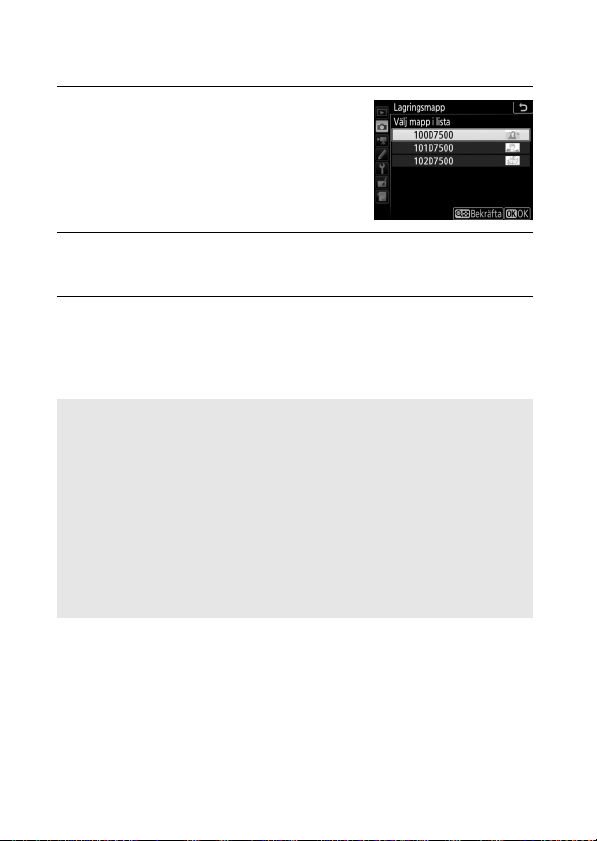
❚❚ Välj mapp i lista
För att välja från en lista med existerande mappar:
1 Välj Välj mapp i lista.
Markera Välj mapp i lista och tryck på
2.
2 Markera en mapp.
Tryck på 1 eller 3 för att markera en mapp.
3 Välj den markerade mappen.
Tryck på J för att välja det markerade fotografiet och återgå till
huvudmenyn. Kommande fotografier kommer att lagras i den
valda mappen.
D Mapp- och filnummer
Om den aktuella mappen har nummer 999 och innehåller 999 bilder eller
en bild med nummer 9999 inaktiveras slutarutlösningen och inga
ytterligare fotografier kan tas (dessutom kan filminspelning inaktiveras om
den aktuella mappen har nummer 999 och nästa fil skulle vara den 992:a
eller få nummer 9992 eller högre). För att fortsätta fotografera, skapa en
mapp som har ett lägre nummer än 999 eller försök ändra de alternativ som
valts för Bildstorlek/bildfrekvens och Filmkvalitet (0 68).
A Uppstartstid
Det kan ta längre tid att starta kameran om minneskortet innehåller ett
väldigt stort antal filer eller mappar.
30 Menyguide
